sketchup草图大师怎么导出3D模型?
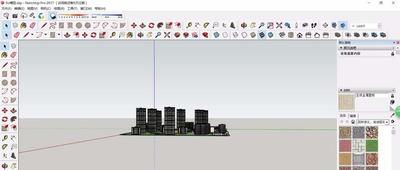
草图大师导出3D模型的常规方法
- 打开模型文件
- 首先开启草图大师(SketchUp)软件,将需要导出的模型文件打开,这样就能在草图大师绘图区看到模型了.
- 选择导出选项
- 在草图大师上方菜单栏中选择“文件——导出——三维模型”,此时系统会自动弹出导出模型的窗口.
- 确定保存路径与文件类型
- 草图大师会弹出文件的保存路径选择,选择合适的文件保存路径,再根据实际情况选择合适的3D模型文件类型,之后点击保存即可.
- 等待保存过程(可选操作)
- 接着草图大师就会开始模型文件的保存,如果模型文件较大,可能会花费较多的时间,可以中途点击取消,终止模型导出.
- 导入到其他软件(后续操作)
- 完成模型文件的保存之后,就可以将模型文件导入到其他的软件中,从保存的文件夹中开启模型文件.
- 材质导出情况(补充说明)
- 根据导出模型文件格式的不同,有些模型会同时导出草图大师的材质,而有些则只会导出模型体块,可以根据需要进行选择.
其他导出3D模型的方法
- 右键菜单操作(特定版本适用)
- 在SketchUp中右键点击要导出的3D模型,然后选择“File→Export→3DModel”,不过这一操作可能因版本不同而有所差异.
- PrintStudio功能(部分版本可用)
- 使用SketchUp中的PrintStudio功能将模型以3D格式导出,或者可以使用SketchUp中的IncludeBackground选项将模型以3D格式导出,但同样可能受版本限制.
本篇文章所含信息均从网络公开资源搜集整理,旨在为读者提供参考。尽管我们在编辑过程中力求信息的准确性和完整性,但无法对所有内容的时效性、真实性及全面性做出绝对保证。读者在阅读和使用这些信息时,应自行评估其适用性,并承担可能由此产生的风险。本网站/作者不对因信息使用不当或误解而造成的任何损失或损害承担责任。
